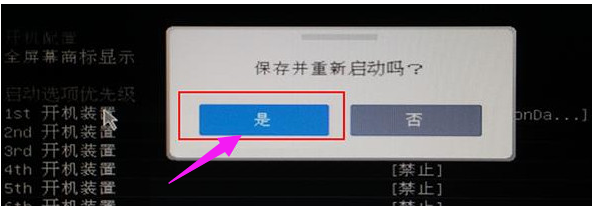有很多用户都在使用微星电脑,但是电脑使用时间长了,不免出现一些故障,那微星电脑U盘装系统要按哪个键进入呢?下面跟着小编一起来看看这个问题吧。
微星电脑u盘装系统按什么键进入:
1、先将u盘插入主机usb接口并重新启动电脑,然后在如下图中看到微星logo之后按del(各种主板进入bios的快捷键是什么)打开设置界面。
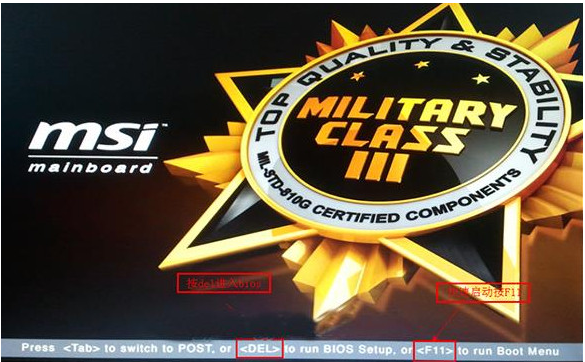
2、在uefibios设置界面,首先点击右上角的语言栏,将其设置为中文,然后移动鼠标点击“SETTINGS”。

3、然后,通过‘↑’键将光标移动到启动项,然后回车。
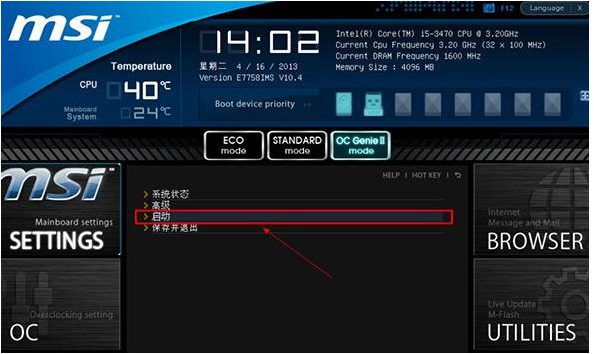
4、打开加电配置界面后,定位光标到启动选项优先级1st,此时显示的是硬盘作为第一启动项,回车。
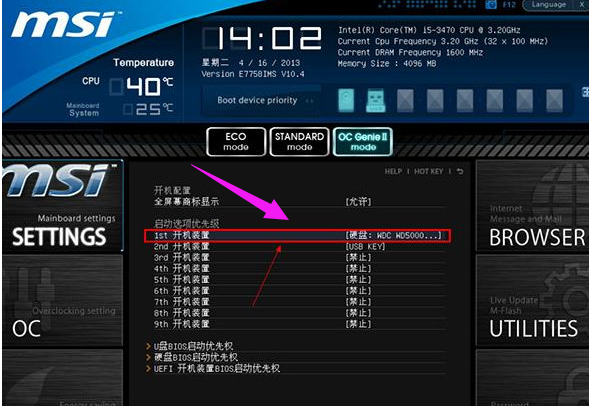
5、硬盘,u盘被包含在启动项列表中,我们可以简单地选择具有uefi前缀的u盘选项,并进行返回确认。
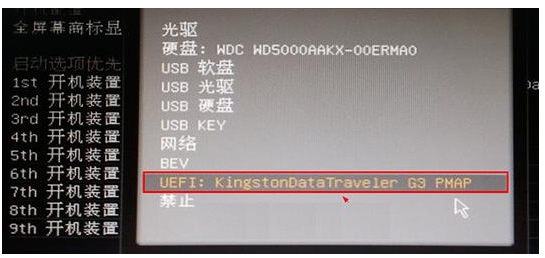
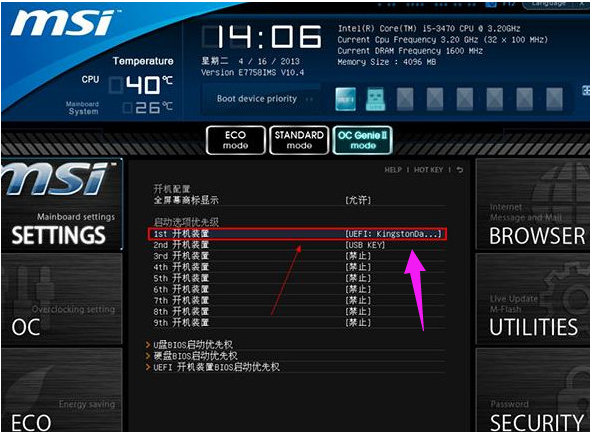
6、设置完成后,按F10键,在弹出的询问框中点击Yes以确认保存。